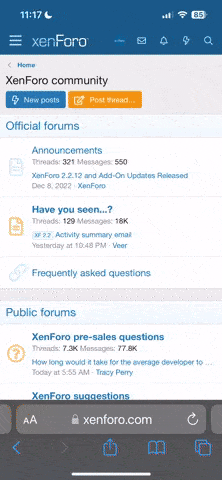Bước 0: Đầu tiên bạn phải vào trang
Download Python (https://www.python.org/downloads/) rồi download python về rồi cài đặt. Cứ down bản cuối cùng là được trong trang web nó đang là Download Python 3.12.3.
Bước 1: Tiếp đến bạn tạo 3 file đúng đuôi như mình đã hướng dẫn ở trên hoặc có thể down Combo3Files mình đã đính kèm ở dưới về rồi giải nén ra và đặt nó vào trong cùng 1 folder. Thí dụ ở đây mình để nó ở folder
G:\Demo
Bước 2: Mở CMD ngay tại folder chứa 3 file trên và chạy lệnh
pip install -r requirements.txt
Có 2 cách là
cách 1 bạn vào Start của Window rồi gõ CMD nó sẽ ra Command Prompt rồi bạn chọn để chạy CMD. Sau đó bạn cho nó trỏ về folder chứa 3 file kia và chạy lệnh
pip install -r requirements.txt (Gõ hoặc copy dòng
pip install -r requirements.txt vào rồi nhấn Enter để chạy lệnh) như thí dụ thì mình chạy lệnh ở ổ G với folder Demo
Hoặc
cách 2 là ngay tại folder chứa 3 file gõ CMD lên thanh address nó cũng mở CMD rồi nhập lệnh
pip install -r requirements.txt để chạy cũng được.
Có 2 cách để bạn chạy nên tùy bạn chọn
Bước 3: Mở file
Download-hydrax-abyss.bat để chạy chương trình download (nếu chưa hiển thị tiếng việt thì
chuột phải vào thanh control CMD của
Download-hydrax-abyss.bat, chọn
properties, sang phần cài đặt
Font và chọn font
Consolas
Bước 4: Tìm ID của video như thím
@hoangthiende169 hướng dẫn ở trên
Ở trang phim cần download, mở developer tools, sang tab Network tìm ID
(ví dụ tìm mục tương tự "?v=VswFqVUmq" - 9 ký tự, chỉ copy phần "VswFqVUmq")
Hoặc làm theo hướng dẫn ở
GitHub - PatrickL546/How-to-download-hydrax-abyss.to: Guide on how to download Hydrax/Abyss.to video (https://github.com/PatrickL546/How-to-download-hydrax-abyss.to) bắt đầu từ chỗ
Dev tools bypass
Lưu ý: Dành cho những ai đang sử dụng
File Centipede (con vịt) để download thì sẽ có cách lấy ID nhanh hơn mà sẽ không bị trường hợp bật devtool nhưng bị chặn
Điều kiện bắt buộc: Phải cài đặt
File Centipede có thể tham khảo bài này để biết cách cài đặt
kiến thức - Tổng hợp những addon chất cho Firefox / Chromium (https://voz.vn/t/tong-hop-nhung-addon-chat-cho-firefox-chromium.682181/post-27769069)
Update Extension mới nhất của
File Centipede có thể vào trang chủ
File Centipede Official Website (https://filecxx.com/en_US/index.html) ngay dưới Latest version: 2.93 (2024.02.24) có những phần dành cho trình duyệt như Firefox, Edge, Chrome bạn có thể cài đặt hoặc update extension mới nhất. Nếu không rành cài đặt offline thì cứ xài Online install từ store là được
Cách lấy ID khi sử dụng Extension từ File Centipede:
Mở web chứa phim ra và cho nó play phim mình muốn lấy, lúc này Extension của
File Centipede sẽ tự bắt được link của phim. Bạn nhấp vào extension của
File Centipede và bạn kiểm tra xem thời gian của link phim trên Extension có giống với thời gian phim của bạn đang xem không. Ở đây mình có là 960x720 43:35 giống với 43:35 của phim đang có
Sau đó bạn click chọn vào icon
Copy (icon ở giữa Download và Play) nó sẽ tự động hiển thị popup
Add task của
File Centipede. Sau đó bạn chọn tab
HTTP (kế tab
Addresses) và chọn tab
Headers (đằng sau tab
Cookie) bạn sẽ thấy dòng Referer:
https://player-cdn.com/?v=75X3v9-FD chỉ cần copy 75X3v9-FD là bạn đã có được ID của video cần lấy. Có link clip hướng dẫn ở dưới nếu phần này bạn không hiểu có thể xem clip để hiểu rõ hơn.
Clip hướng dẫn để hiểu rõ hơn Watch thorium_QqzPx45nox | Streamable (https://streamable.com/ow98zj)
Trường hợp nếu nhấp icon Copy mà nó không hiện popup
Add task thì bạn có thể mở app
File Centipede lên rồi nhấp
+ Add thì nó cũng ra được popup
Add task lúc này bạn chỉ paste cái chuỗi vừa copy ở trên vào là nó cũng sẽ tự ra tab
HTTP rồi bạn cũng chỉ cần chuyển qua tab
Headers để tìm ID là được
Bước 5: Nhập 1 ID hoặc nhiều ID vào để download,
lưu ý phải cách dấu phẩy giữa mỗI ID như hình rồi sau đó nhấn Enter để chạy chương trình download
Sau khi đã có được ID của video thì bạn chỉ cần mở file
Download-hydrax-abyss.bat rồi copy 1 hoặc nhiều ID bạn muốn download vào rồi nhấn Enter là được cứ đợi nó download về folder là xong